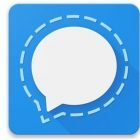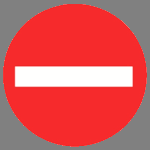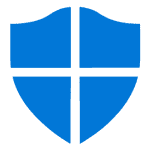에 의해 미치 바틀렛댓글 15개
Microsoft Windows 10에서는 Windows Defender 방화벽을 설정하여 특정 응용 프로그램을 차단하거나 차단 해제할 수 있습니다. 방법은 다음과 같습니다.
- "를 선택하십시오.시작" 버튼을 누른 다음 "방화벽“.
- "를 선택하십시오.윈도우 디펜더 방화벽" 옵션.
- "를 선택하십시오.Windows Defender 방화벽을 통해 앱 또는 기능 허용” 옵션을 왼쪽 창에서 선택합니다.
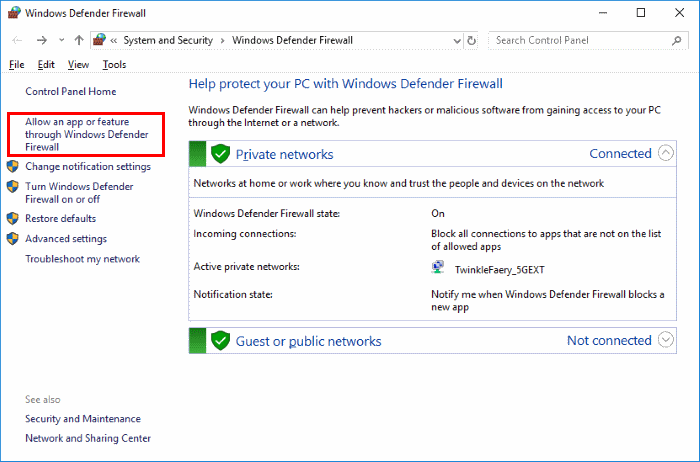
- 응용 프로그램 이름 왼쪽에 있는 상자의 선택을 취소하면 네트워크 리소스에 액세스할 수 없으며 선택하면 액세스가 허용됩니다. "비공개" 또는 "공개"라는 이름의 오른쪽에 있는 상자를 선택하여 개인 또는 공용 네트워크에서 앱을 각각 허용하거나 허용하지 않을 수도 있습니다.
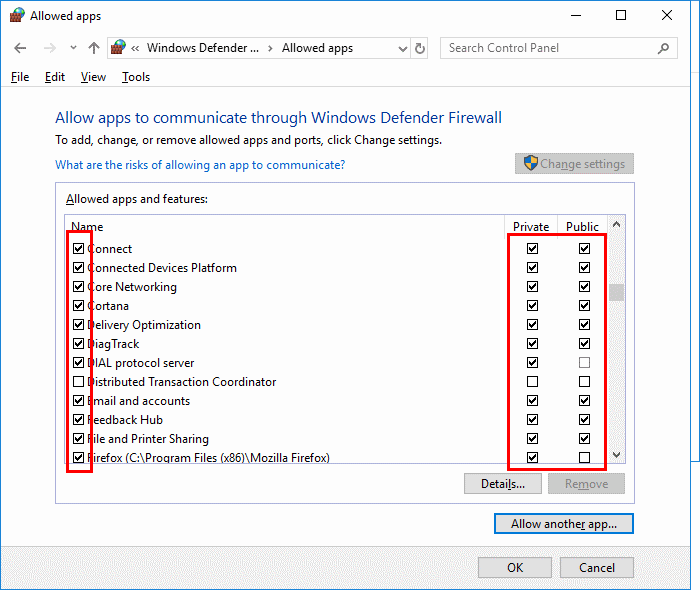
- 차단하거나 차단 해제하려는 프로그램이 목록에 없으면 "다른 앱 허용…" 버튼을 눌러 추가합니다. 목록에서 애플리케이션을 선택하고 "추가하다“. 프로그램이 이 목록에 없으면 "검색…” 버튼을 눌러 프로그램 파일을 수동으로 선택합니다.
당신은 또한 좋아할 수도 있습니다